在处理excel数据时,经常会遇到表格中存在空白行的情况,这不仅影响数据的美观,还可能干扰数据分析。那么,如何高效地删除excel中的空白行呢?下面将为您详细介绍几种常见的方法。
使用筛选功能
1. 选中表格中的所有数据区域。
2. 点击“数据”选项卡,选择“筛选”。此时,每列旁会出现筛选箭头。
3. 点击某一列的筛选箭头,取消全选,仅勾选“空白”。这样,所有空白行就会被筛选出来。
4. 选中筛选出的空白行,右键单击并选择“删除”,即可一次性删除所有空白行。最后,再次点击“筛选”按钮取消筛选状态。
定位空白单元格
1. 按下“ctrl + g”组合键,打开“定位”对话框。
2. 在对话框中选择“定位条件”。
3. 选中“空值”,然后点击“确定”。此时,所有空白单元格会被选中。
4. 右键单击选中的空白单元格区域,选择“删除”,在弹出的“删除”对话框中选择“整行”,点击“确定”即可删除空白行。
使用vba宏
1. 按下“alt + f11”组合键,打开vba编辑器。
2. 在vba编辑器中,依次点击“插入”->“模块”。
3. 在模块中输入以下代码:

```vba
sub deleteblankrows()
dim rng as range
dim cell as range
application.displayalerts = false
for each cell in activesheet.usedrange.rows
if application.worksheetfunction.counta(cell) = 0 then
cell.entirerow.delete
end if
next cell
application.displayalerts = true
end sub
```
4. 关闭vba编辑器,回到excel工作表。运行“deleteblankrows”宏,即可删除所有空白行。
通过以上方法,您可以轻松地删除excel中的空白行,使数据更加整洁有序,便于后续的处理和分析。选择适合您的方法,提高数据处理效率。
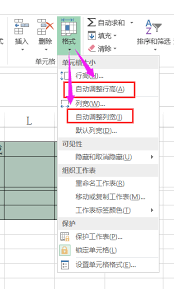
在日常使用excel表格时,调整表格大小是一项常见需求。掌握多种调整表格大小的方法,能让我们更高效地处理数据。手动调整列宽和行高当我们需要对个别列或行进行调整时,手动操作非常便捷。将鼠标指针移至列标或行号的分隔线上,指针会变为双向箭头,此时按住鼠标左键拖动,就
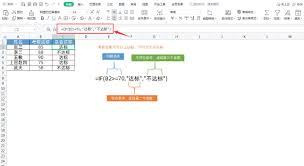
excel中的if函数是一个非常强大且灵活的工具,它允许你根据特定条件来执行不同的计算或操作。无论是数据分析、财务管理还是日常办公,if函数都能极大地提高工作效率。本文将从基础用法、嵌套使用、结合其他函数以及实际应用案例等多个维度,详细介绍如何使用excel的
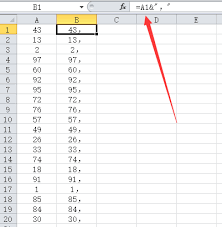
在使用excel进行数据处理时,函数公式是不可或缺的工具。逗号作为函数参数之间的分隔符,在公式的正确性和功能性上起着至关重要的作用。本文将详细介绍如何在excel函数公式中正确输入逗号,以及一些相关的技巧和注意事项,帮助目标用户更全面地掌握这一技能。一、逗号的

在日常办公和数据分析中,excel作为一款强大的工具,其灵活的功能能够帮助我们高效地完成各种任务。其中,生成连续日期并自动填充到单元格是一项非常实用的操作。本文将详细讲解如何在excel中实现这一功能,并通过具体步骤和技巧帮助用户轻松掌握。一、基本操作:手动输
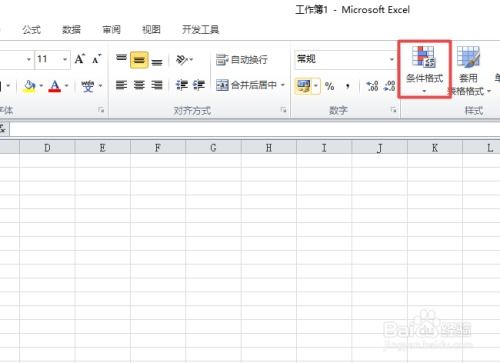
在使用excel处理数据时,我们常常会设置单元格或工作表的保护密码,以防止数据被误修改或泄露。然而,有时可能会遇到忘记密码的情况,这给我们带来了不小的困扰。本文将介绍几种解除excel中被保护单元格密码的方法,帮助大家轻松应对这一难题。一、尝试常见密码首先,最
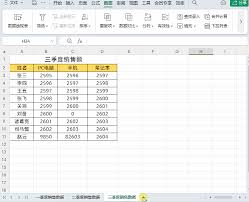
在日常工作和数据分析中,经常需要将多个excel文件合并成一个,以便进行统一处理和分析。无论你是财务分析师、数据科学家还是市场研究员,掌握这一技能都能极大地提高工作效率。本文将详细介绍几种简单有效的方法,帮助你轻松实现这一目标。方法一:使用excel的“获取和